Scarica l'App YouTube per PC [Windows 10 e 11]
3 min. read
Updated on
Key notes
- Per scaricare l’app YouTube per PC su Windows 10/11, puoi visitare Microsoft Store, utilizzare il sito Web stesso o utilizzare una piattaforma di terze parti.
- Installando l’app, ottieni accesso a una serie di funzionalità, inclusi consigli personalizzati, la possibilità di iscriverti ai canali e la possibilità di creare e gestire playlist.
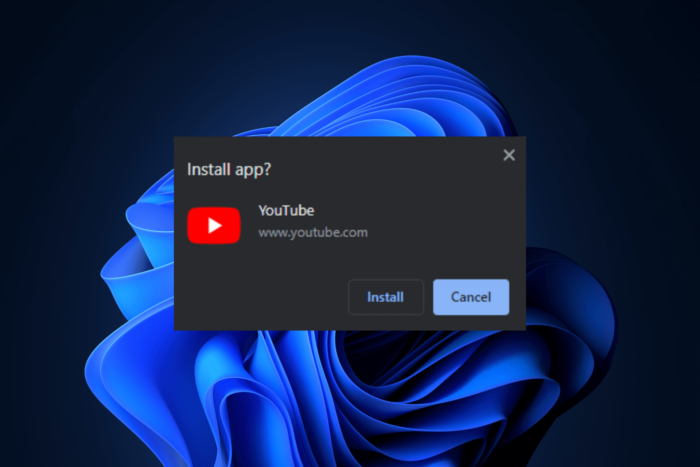
Scaricare l’app YouTube sul tuo PC Windows 10 o 11 offre alcuni vantaggi rispetto alla versione del browser.
In particolare, ha un’interfaccia utente chiara, più opzioni di personalizzazione e supporta la riproduzione in background.
Fortunatamente, ottenere l’app è molto semplice. Esistono 3 modi principali per farlo e ti guideremo attraverso tutti i passaggi necessari.
Iniziamo.
Come posso scaricare l’app YouTube su Windows 10 e Windows 11?
Per assicurarti che le soluzioni seguenti funzionino, conferma di avere una connessione Internet attiva e di aver effettuato l’accesso con un account Microsoft con diritti di amministratore. Ora arriviamo al punto.
1. Utilizza il sito web di YouTube
 NOTE
NOTE
- Apri il tuo browser preferito.
- Vai su YouTube e fai clic sui tre punti disponibili nell’angolo in alto a destra e scorri verso il basso fino a Salva e condividi.
- Fare clic su Installa Youtube… .
- Riceverai una notifica che chiede: Installare l’app? , fare clic su Installa per confermare.
L’app verrà installata sul tuo computer e sarà pronta per essere utilizzata.
In alternativa, se utilizzi Google Chrome, puoi anche cliccare sul pulsante download presente nella barra degli indirizzi per installare l’app YouTube.
Se non utilizzi Chrome o Edge e non disponi di questa opzione, prova l’opzione successiva.
2. Scarica l’app da Microsoft Store
- Vai a questo Microsoft Store per scaricare YouTube .
- Fare clic su Ottieni .
- Segui le istruzioni visualizzate sullo schermo per completare il processo.
3. Crea una scorciatoia
 NOTE
NOTE
- Apri il tuo browser preferito.
- Vai su YouTube e fai clic sui tre punti disponibili nell’angolo in alto a destra.
- Fai clic su Altri strumenti , quindi seleziona Crea collegamento .
- Nella finestra pop-up Crea collegamento, posiziona un segno di spunta accanto a Apri come finestra e fai clic su Crea.
- Ora viene creato un collegamento sul desktop; puoi fare doppio clic su di esso per aprirlo come app.
Quali sono i vantaggi dall’utilizzo dell’app YouTube su Windows?
L’utilizzo dell’app YouTube su un PC Windows offre numerosi vantaggi che migliorano l’esperienza utente complessiva. Ecco alcuni vantaggi chiave:
- Streaming video senza interruzioni : l’app YouTube offre una riproduzione video ottimizzata, garantendo uno streaming fluido e riducendo al minimo i problemi di buffering.
- Interfaccia utente migliorata : offre un’interfaccia pulita, navigazione semplice, controlli intuitivi e un layout ottimizzato per schermi più grandi, consentendo un’esperienza visiva più user-friendly e coinvolgente.
- Consigli personalizzati : questa app ti aiuta a scoprire nuovi contenuti su misura per i tuoi interessi, assicurandoti di non perdere mai video in linea con le tue preferenze.
- Riproduzione in background : questa funzionalità ti consente di ascoltare musica, podcast o altri contenuti video in background durante il multitasking sul PC.
- Guarda più tardi : puoi utilizzare la funzione Guarda più tardi per salvare i video in una playlist dedicata, consentendoti di tenere traccia dei video che desideri guardare senza impegnare immediatamente il tuo tempo.
Conclusioni
Quindi, questi sono metodi per scaricare l’app YouTube sul tuo computer Windows 10 o 11 e accedere ai tuoi video, canali e playlist preferiti e migliorare la tua esperienza di streaming video.
Se stai cercando l’app YouTube sul tuo PC Windows 7, abbiamo quello che fa per te.
Nel caso in cui YouTube Music continui a essere in pausa sul tuo Android o iOS, consulta questa guida per scoprire come risolverlo al più presto.
Non esitate a fornirci informazioni, suggerimenti e la vostra esperienza con l’argomento nella sezione commenti qui sotto.


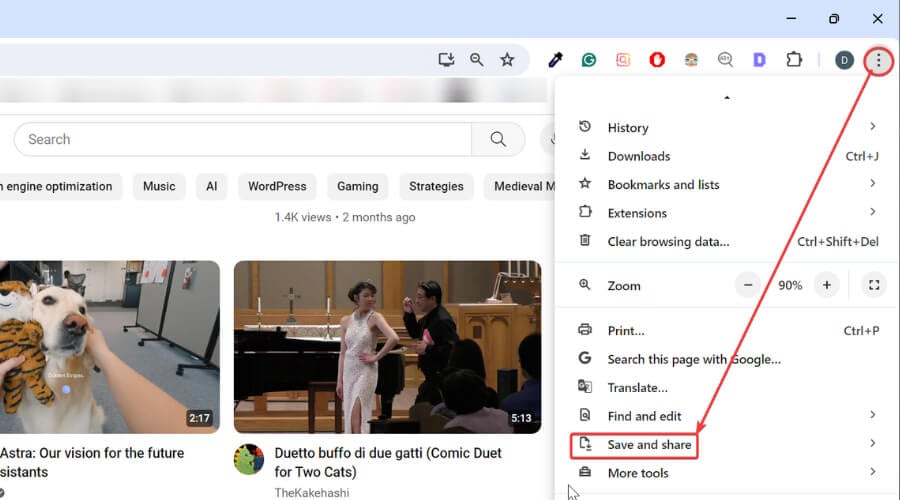
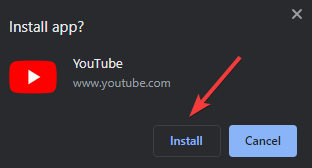
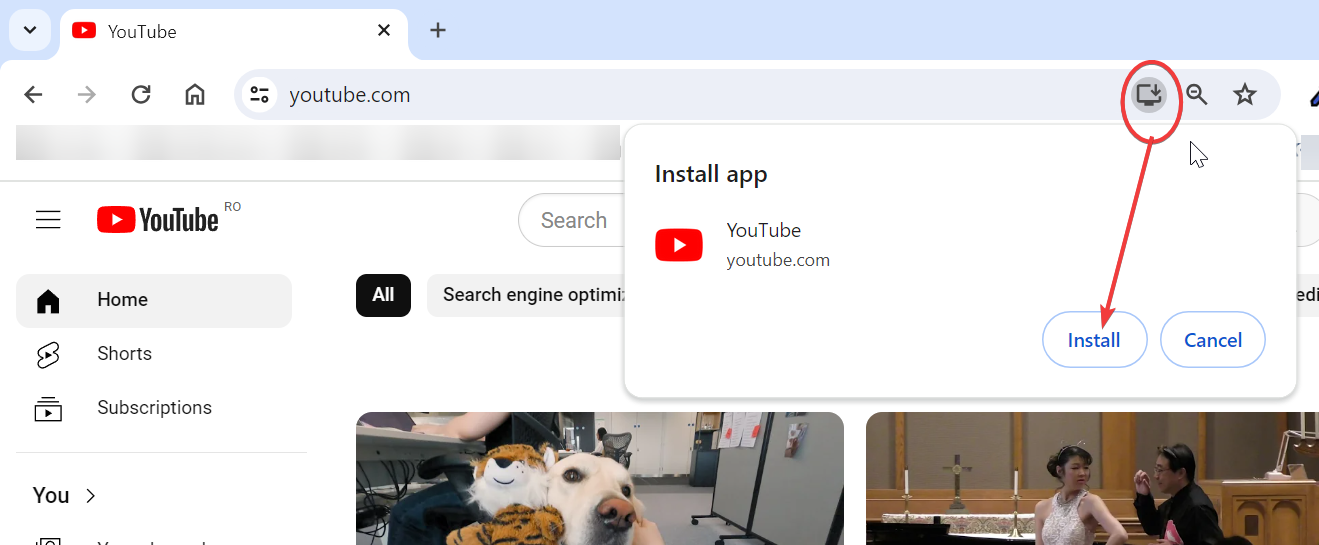
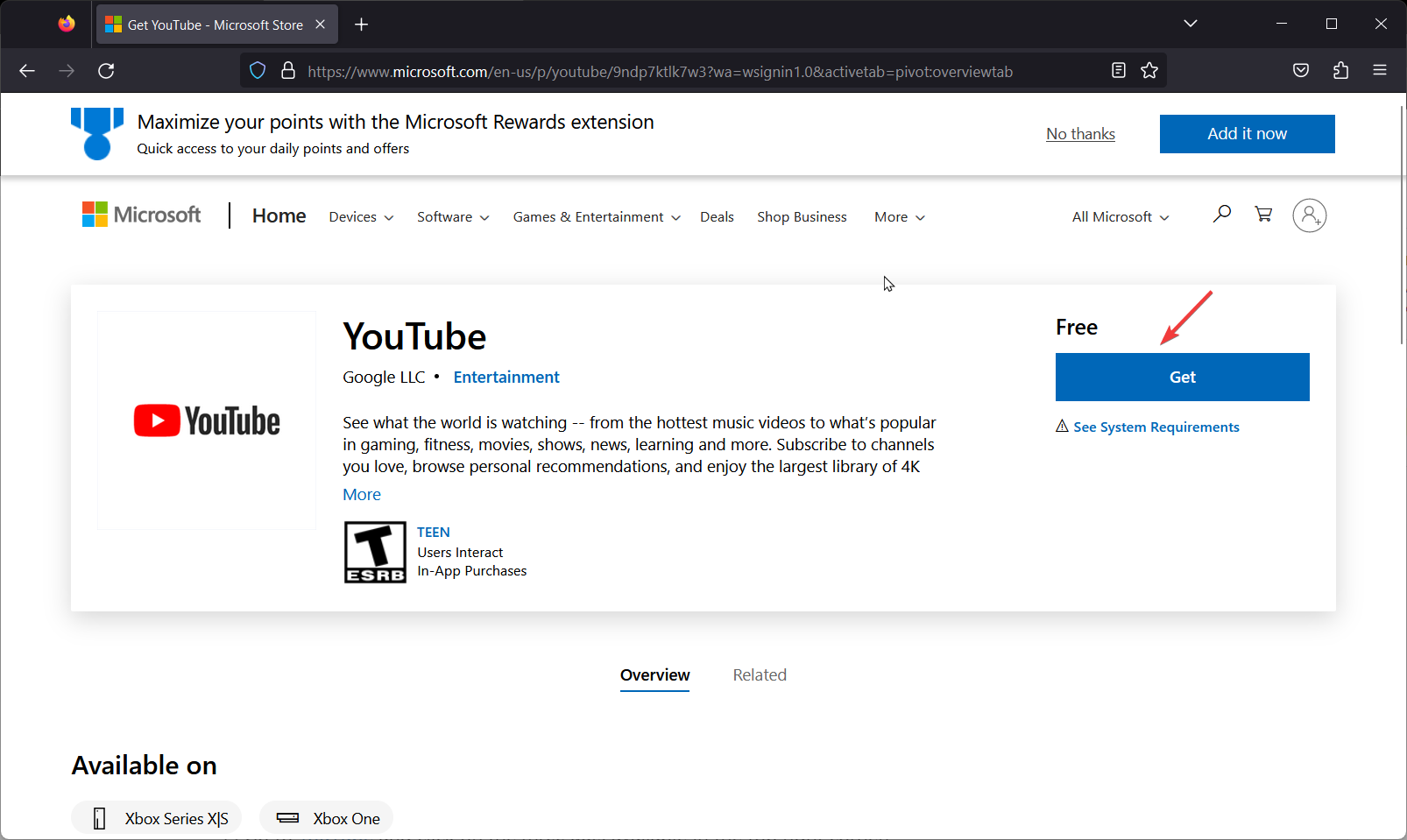
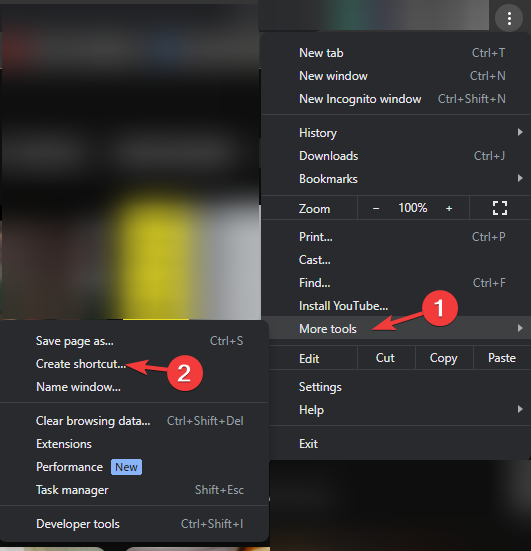
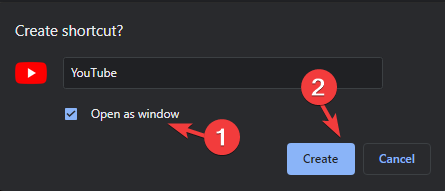






User forum
0 messages